怎么连接打印机
大家在日常生活中,经常会使用到ip添加网络打印机,由于有的时候大家会需要打印一些文件或者什么资料的.但是大家要如何连接打印机呢?小编今天就来告诉你们系统如何连接打印机.
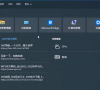
更新日期:2022-05-20
来源:系统部落
Win10电脑1直连的打印机,设备了共享。从另一个电脑2访问电脑1的共享打印机,连接提示错误0x0000011b,如下:经询问使用人,之前电脑2是可以正常连接到电脑1的共享打印机的,只是最近几天突然连接失败了。后得知电脑1最近有更新过系统补丁。经排查,通过卸载KB5005565补丁,重启电脑1后,电脑2成功连接到共享打印机,测试打印正常。
WIndows无法连接共享打印机错误代码:0x0000011b怎么解决?
1、打开控制面板-程序-程序和功能-已安装更新。
找到对应的KB5005565补丁,右键卸载。
卸载速度可能比较慢,耐心等待,卸载完成后重启电脑。
2、确认下电脑1上的共享打印机已开启共享。
3、电脑2访问电脑1的共享打印机并连接打印机。
访问共享打印机,左下角开始菜单处,运行\共享打印机ip。
连接打印机。
把共享打印机设为默认打印机。
打开文档,通过打印可正常识别到共享打印机并正常打印。
打印机顺利打印出测试页,完成。